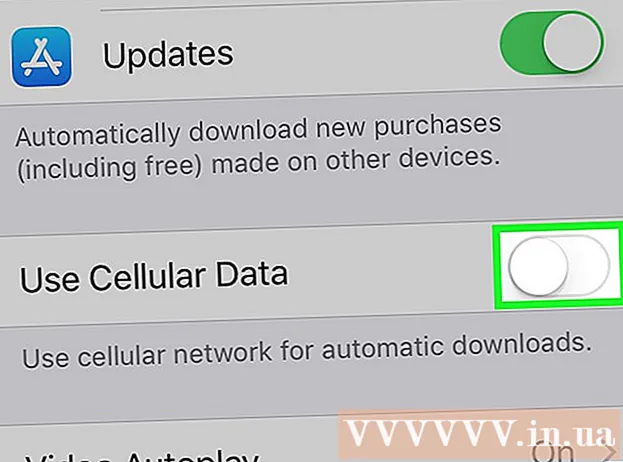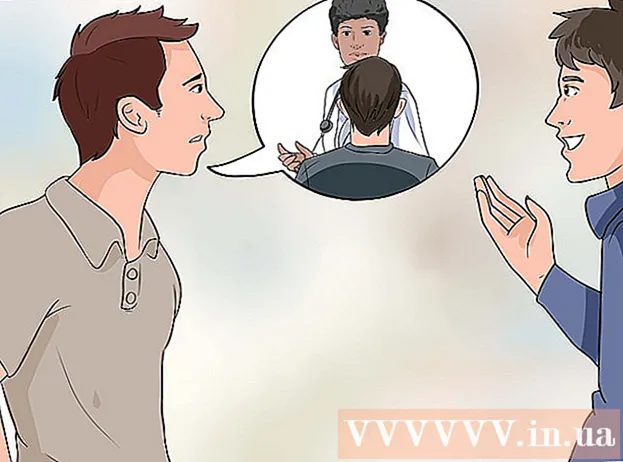Autor:
Gregory Harris
Dátum Stvorenia:
14 Apríl 2021
Dátum Aktualizácie:
25 V Júni 2024
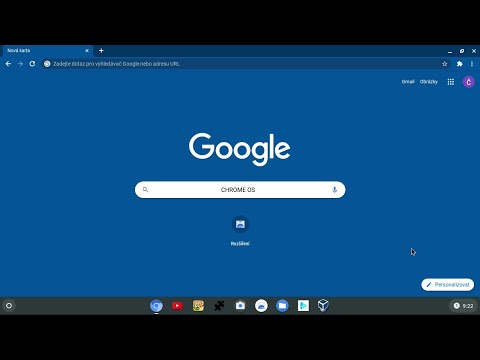
Obsah
Inštalácia Linuxu na Chromebook vám poskytne prístup k programom, ktoré podporujú Linux, ale nepodporujú Chrome. Linux môžete do Chromebookov nainštalovať pomocou nástroja Crouton; v tomto prípade môžete súčasne pracovať v dvoch systémoch a prepínať medzi nimi.
Kroky
 1 Vytvorte záložnú kópiu všetkých dôležitých údajov a uložte ich na Disk Google alebo USB flash disk (pri inštalácii ďalšieho systému sa údaje vymažú).
1 Vytvorte záložnú kópiu všetkých dôležitých údajov a uložte ich na Disk Google alebo USB flash disk (pri inštalácii ďalšieho systému sa údaje vymažú). 2 Podržte klávesy Esc a Obnoviť a stlačte vypínač. Váš Chromebook sa reštartuje do režimu obnovenia.
2 Podržte klávesy Esc a Obnoviť a stlačte vypínač. Váš Chromebook sa reštartuje do režimu obnovenia.  3 Keď sa na obrazovke zobrazí žltý výkričník, stlačte kombináciu klávesov Ctrl + D. Otvorí sa dialógové okno so žiadosťou o potvrdenie vstupu do režimu vývojára.
3 Keď sa na obrazovke zobrazí žltý výkričník, stlačte kombináciu klávesov Ctrl + D. Otvorí sa dialógové okno so žiadosťou o potvrdenie vstupu do režimu vývojára.  4 Stlačte Enter. Počkajte na prechod do režimu vývojára (bude to trvať 15 minút).
4 Stlačte Enter. Počkajte na prechod do režimu vývojára (bude to trvať 15 minút).  5 Chromebook sa reštartuje a zobrazí sa upozornenie, že systém Chrome chýba alebo je poškodený. to je normálne pri vstupe do režimu vývojára.
5 Chromebook sa reštartuje a zobrazí sa upozornenie, že systém Chrome chýba alebo je poškodený. to je normálne pri vstupe do režimu vývojára. 6 Stiahnite si Crouton z goo.gl/fd3zc a uložte súbor do priečinka Downloads.
6 Stiahnite si Crouton z goo.gl/fd3zc a uložte súbor do priečinka Downloads.- Alebo si stiahnite Crouton z oficiálnych stránok https://github.com/dnschneid/crouton (kliknite na odkaz vpravo od Universal Chroot Environment Chromium OS).
 7 Otvorte terminál stlačením klávesov Ctrl + Alt + T.
7 Otvorte terminál stlačením klávesov Ctrl + Alt + T. 8 Napíšte shell a stlačte Enter.
8 Napíšte shell a stlačte Enter. 9 Ak chcete nainštalovať Crouton, zadajte príkaz sudo sh -e ~ / Downloads / crouton -t xfce.
9 Ak chcete nainštalovať Crouton, zadajte príkaz sudo sh -e ~ / Downloads / crouton -t xfce.- Ak inštalujete Linux na Chromebook Pixel, zadajte sudo sh -e ~ / Downloads / crouton -t touch, xfce.
 10 Počkajte na dokončenie inštalácie Crouton. Na konci procesu inštalácie budete vyzvaní na zadanie používateľského mena a hesla pre Linux.
10 Počkajte na dokončenie inštalácie Crouton. Na konci procesu inštalácie budete vyzvaní na zadanie používateľského mena a hesla pre Linux.  11 Zadajte svoje používateľské meno a heslo pre Linux.
11 Zadajte svoje používateľské meno a heslo pre Linux. 12 Na termináli zadajte príkaz sudo startxfce4 a spustite Linux na ploche.
12 Na termináli zadajte príkaz sudo startxfce4 a spustite Linux na ploche.
Tipy
- Ukončite Linux rovnako ako pri iných systémoch (napr. Windows). Linux bude zatvorený a váš Chromebook sa vráti pod kontrolu Chrome.
- Na Chromebooku pobeží Linux súbežne s Chrome, takže medzi systémami môžete prepínať stlačením Ctrl + Alt + Shift + Späť a Ctrl + Alt + Shift + Vpred (alebo Ctrl + Alt + Späť a Ctrl + Alt + Vpred, ak Chromebook funguje s čipom Intel).
- Pred inštaláciou systému Linux vytvorte obraz celého disku Chromebooku, aby ste predišli zlyhaniam počas procesu inštalácie.
- Nainštalujte programy Linux pomocou príkazu apt-get install (v termináli). Ak chcete napríklad nainštalovať Firefox, zadajte sudo apt-get install firefox.